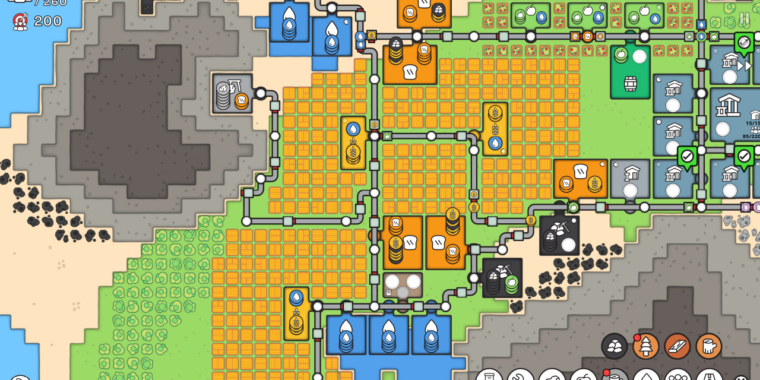Cuando comencé a usar Final Cut Pro Hace años, no tenía idea en lo que me estaba metiendo. Claro, no me tomó mucho tiempo aprender a armar un video, pero esos primeros intentos tuvieron un gran problema… el color. No sólo el color era inconsistente de un video a otro, sino que el aspecto estaba lejos de ser profesional. Durante esos primeros días, luché con esto y me tomó bastante tiempo entender no sólo qué estaba haciendo mal sino también cómo mejorar el aspecto de mis creaciones.
También: Las mejores computadoras portatiles
Si tienes dificultades para lograr consistencia y calidad en el color de los videos que produce con Final Cut Pro, déjame ayudarte. Mi objetivo aquí es hacerlo simple. No buscamos transformarte en un artista de color de video profesional, sino más bien capacitarte para crear videos más atractivos que puedes subir a tu canal de YouTube o usar para tu negocio.
Dicho esto, vayamos a esos métodos.
1. Ajustes manuales
Este es el método más difícil de realizar, pero es bastante sencillo de entender. Con Final Cut Pro, puedes alterar el color de tus clips cambiando manualmente varias configuraciones. Esto puede resultar tedioso, pero también es la mejor manera de conseguir exactamente el aspecto que deseas, sin tener que gastar un solo centavo.
Con Final Cut Pro, puedes realizar ajustes pequeños o grandes en Matiz y tono, así como realizar cambios en Color, Saturación y Brillo para el color global, las Sombras y los Medios tonos. También puede modificar la combinación porcentual de los aspectos más destacados. La clave aquí es jugar con cada valor para aprender cómo cada cambio afecta al clip. Lo que hice fue usar un clip de prueba y modificar los colores hasta que entendí lo que significaba cada cambio para el aspecto general. No debería llevarte demasiado tiempo y esfuerzo dominar esto. Puede resultar un poco intimidante al principio, pero con el tiempo lo entenderás.
También: Cómo usar Photoshop: 5 pasos básicos para editar una foto
Creo que es importante tomarse el tiempo para acostumbrarse a hacer estos ajustes manuales porque es posible que encuentre otra herramienta que facilite aún más la coloración, pero eso no significa que la herramienta que adopte obtendrá el color perfecto en todo momento. Cuando eso suceda, deberás realizar pequeños ajustes manualmente.
2. LUT
Aquí es donde la cosa se pone seria. Voy a simplificar esto para que no te quedes estancado en la terminología o la ciencia de todo esto.
LUT significa Look Up Table y hacen que sea muy fácil cambiar el aspecto de tus clips. Los LUT utilizan conjuntos predeterminados de fórmulas matemáticas para realizar ajustes de gamma, contraste, saturación, luminancia y tono para alterar la apariencia. Con las LUT puedes lograr efectos muy dramáticos sin tener que pasar horas alterando manualmente los distintos valores de color. Básicamente, carga un clip en la línea de tiempo y hace doble clic en una LUT que ha agregado o que está incluida de forma predeterminada, y los cambios se aplican automáticamente.
También: Las mejores computadoras portátiles para diseñadores gráficos.
Esos cambios pueden ser desde una sensación romántica hasta una apariencia casi idéntica a una determinada película. Descubrirá que hay personas que han creado LUT que se parecen a películas modernas e incluso a películas más antiguas. También puedes crear tus propios LUT, pero es un proceso muy complicado, por lo que lo mejor que puedes hacer es usar tu viejo amigo Google y buscar LUT que puedan usarse con Final Cut Pro. Algunas LUT son gratuitas (como las de LUT frescos) y algunos tienen un precio asociado. Mi sugerencia es cargar algunos LUT gratuitos para ver cómo funcionan. Si no puede encontrar un LUT que coincida con lo que está buscando, siempre puede optar por la ruta paga o aprender a crear el suyo propio.
3. Complementos
Encontrarás una gran cantidad de complementos (puedes obtenerlos gratis o por un precio) que pueden cambiar el aspecto de tus clips. Encontrará complementos para casi cualquier cosa, incluidos complementos de gradación de color profesionales (como Grado de cine y Final de color), muchos complementos diferentes de MovimientoVFX que van desde looks de documentales y vídeos musicales, y potenciador (que puede agregar gradación de color y efectos cinematográficos similares a los de una película). De hecho, una vez que empieces a buscar, encontrarás toneladas de complementos que pueden hacer casi cualquier cosa.
Aquí está mi palabra de advertencia. Esta puede ser una costosa madriguera de conejo en la que te sumergirás. Le sugiero que comience con complementos gratuitos (pero solo de fuentes confiables, como MotionVFX) para descubrir qué le gusta y qué no le gusta exactamente. Una vez que haya experimentado lo que estos complementos pueden hacer, probablemente encontrará algún software pago que realmente pueda llevar la calidad del color de su video al siguiente nivel.
Ahí lo tienes: tres formas de mejorar enormemente el color de tus clips de Final Cut Pro. El camino que elijas dependerá de cuánto tiempo y dinero quieras invertir, pero he descubierto que puedes hacer mucho con un presupuesto ajustado editando manualmente el color y usando LUT y complementos gratuitos.